MySQL-安装
本文最后更新于:2023年1月20日 晚上
Windows下安装MySQL
1.下载MySQL
清华大学开源镜像站,博主这里选择的是windows版本的MySQL8.0。
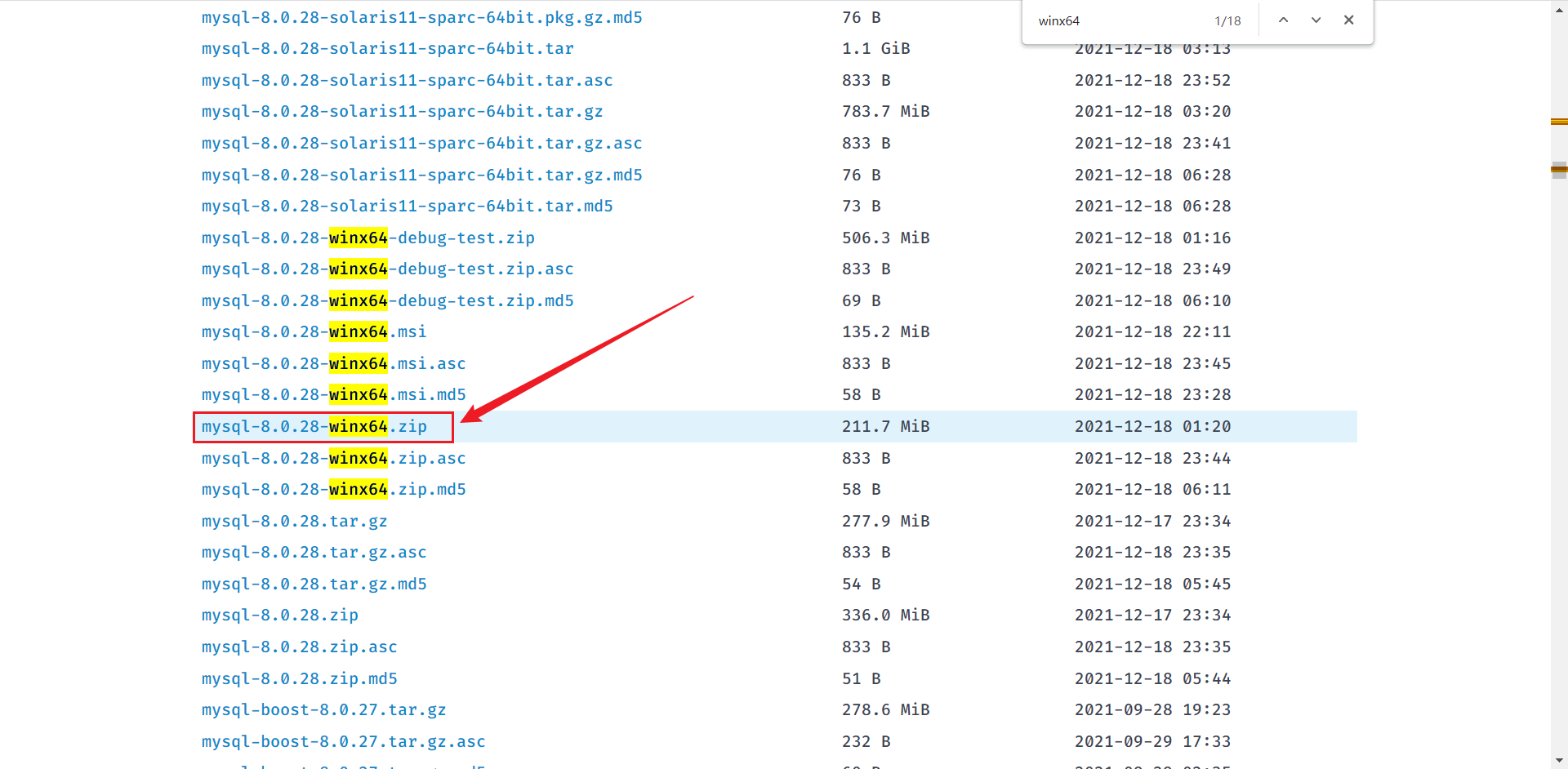
下载完成后,将压缩包解压到你想要放置MySQL的位置
2.配置my.ini
- 在mysql文件夹新建
my.ini文件(这是mysql的配置信息文件,免安装版一般不自带,需要自己建立) - 复制下方配置数据粘贴到
my.ini中 - 修改my.ini中的
basedir和datadir为自己放置MySQL的位置
my.ini 配置文件内容:
[mysqld] # mysql daemon,是MySQL服务端程序
# 设置3306端口
port=3306
# 设置mysql的安装目录
basedir= Mysql文件夹路径 # 若单斜杠不起作用切记此处一定要用双斜杠\\
# 设置mysql数据库的数据的存放目录
datadir= Mysql文件夹路径\data # data文件夹不需要自己创建,配置完信息后执行命令会自动创建
# 允许最大连接数
max_connections=200
# 允许连接失败的次数。这是为了防止有人从该主机试图攻击数据库系统
max_connect_errors=10
# 服务端使用的字符集默认为UTF8
character-set-server=utf8
# 创建新表时将使用的默认存储引擎
default-storage-engine=INNODB
# 默认使用“mysql_native_password”插件认证
default_authentication_plugin=mysql_native_password
[mysql] # MySQL客户端配置
# mysql客户端默认字符集
default-character-set=utf8
# 发生错误时不要发出蜂鸣声
no-beep
[client] #这个也是客户端设置
# 设置mysql客户端连接服务端时默认使用的端口
port=3306
default-character-set=utf83.初始化MySQL
在MySQL安装目录的 bin 目录下执行命令:(要求管理员模式)
mysqld --initialize --console执行完成后,会打印 root 用户的初始默认密码。
若是密码没保存,可以把MySQL目录下的
datadir文件夹删了,重新执行上面的指令。
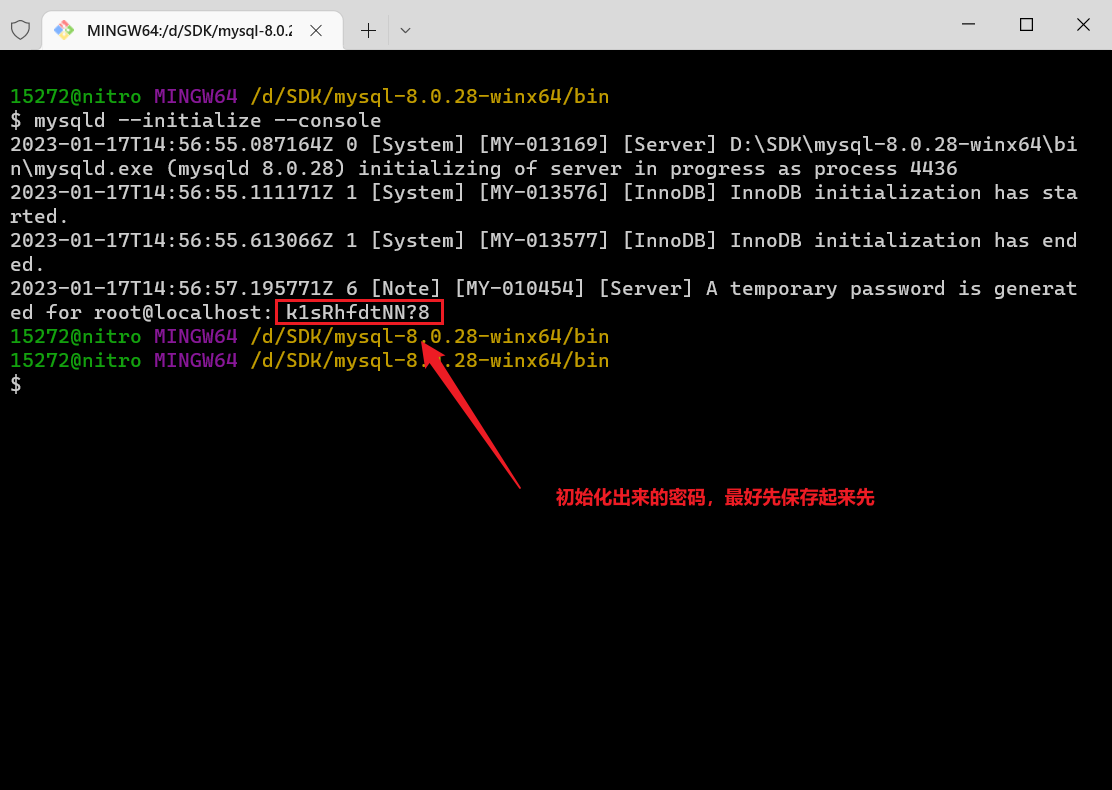
执行完毕后,MySQL数据库就已经初始化了,可以看到MySQL目录下原本没有的data文件夹也被自动创建了出来
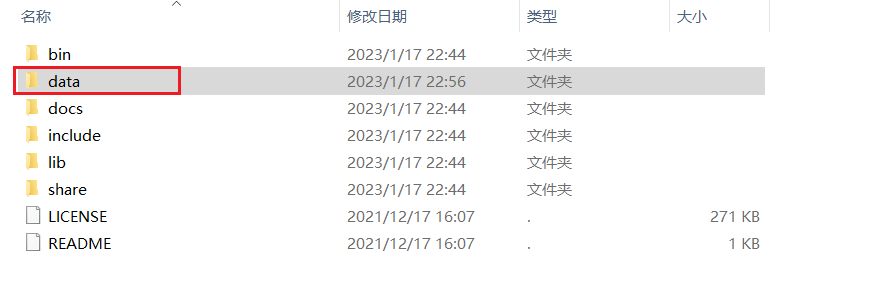
4.安装MySQL服务
执行下面的指令,在Windows上安装MySQL服务
mysqld --install 可以在上述指令后面加上自定义的服务名,比如
mysqld --install hello如果是这样的话,后续指令中的"mysql"都要改为自定义的服务名(即 hello);当然,如果不加的话,其默认取名为 mysql。
安装完成之后,就可以通过命令行(管理员模式)控制MySQL:
启动MySQL的服务
net start mysql关闭MySQL的服务
net stop mysql卸载 MySQL 服务
sc delete mysql这里补充下:
net命令用于管理网络环境、服务、用户、登陆等本地信息;
SC命令用于与 服务控制管理器 和 服务 进行通信。(SC 是 Server command 的意思)
5.配置环境变量
为MySQL配置系统环境变量,这样才能在任意位置使用mysql的命令。具体操作步骤如下:
1.win+Q调出搜索面板,搜索环境变量
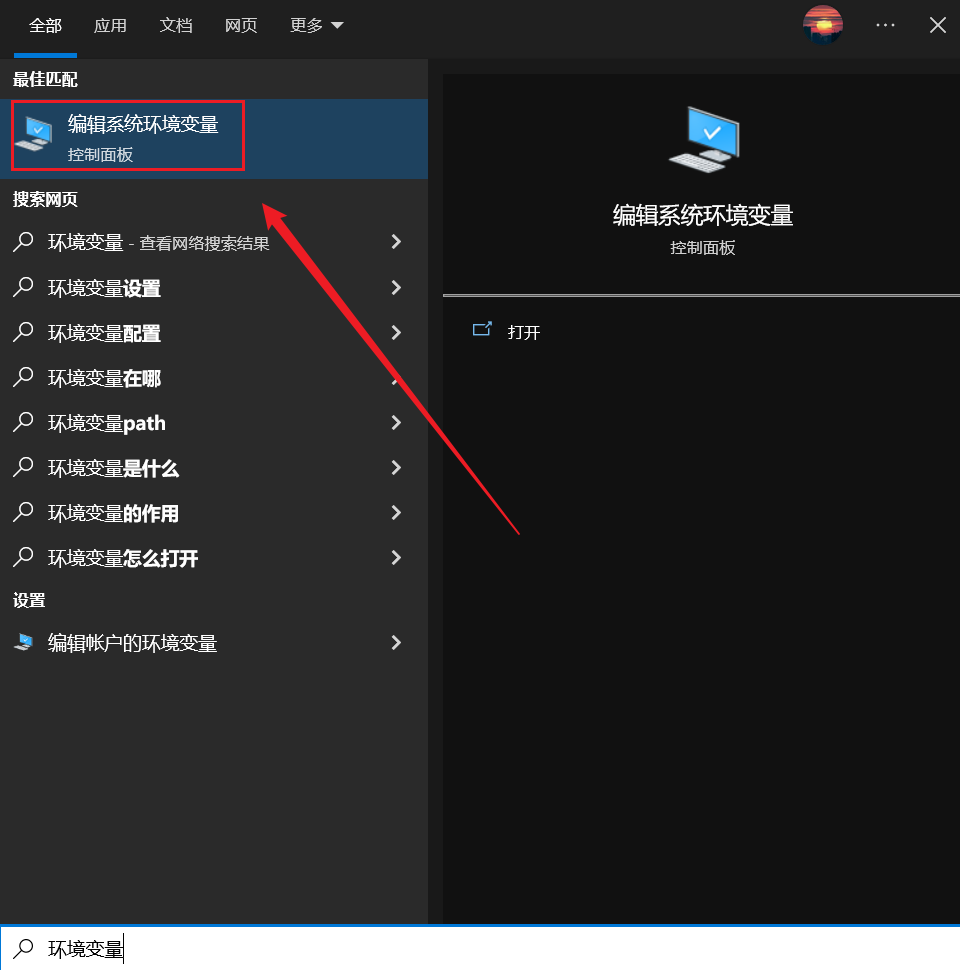
2.打开系统属性面板,点击"环境变量"
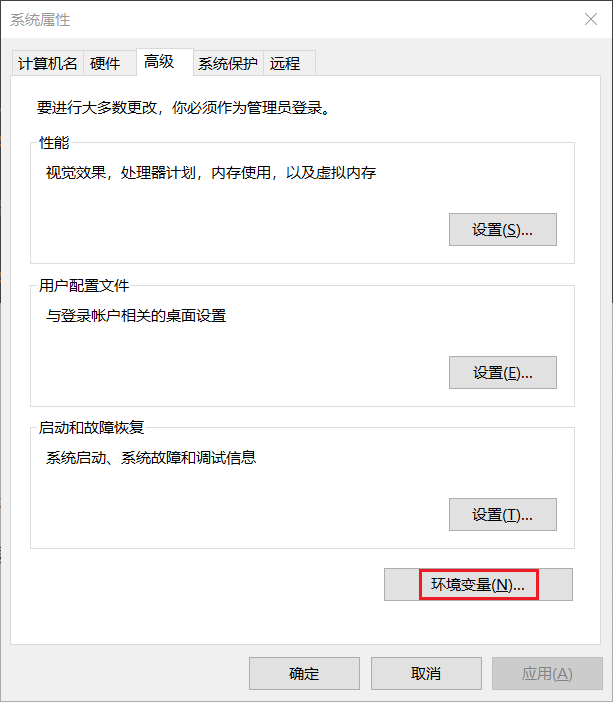
3.进入到环境变量后,在系统变量中找到 "path",双击进入编辑界面
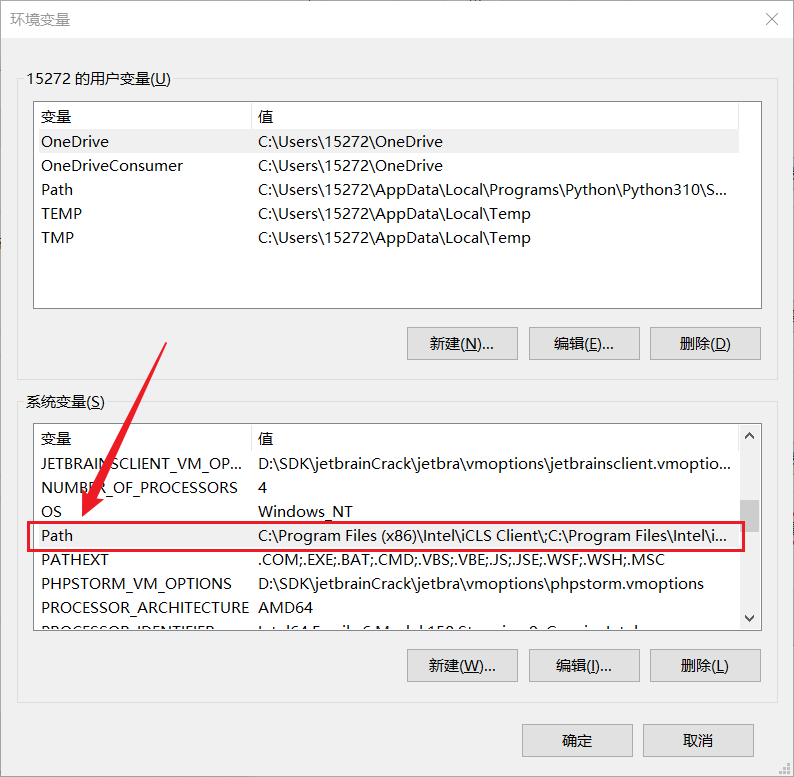
4.点击"新建",然后输入 "mysql文件夹"(根据自己前面放置的位置自行调整)
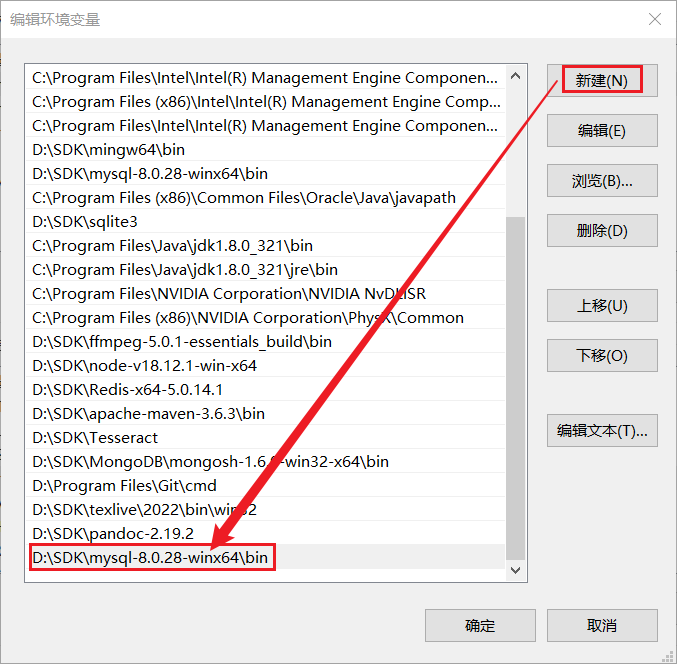
5.这样我们就算配置完成了,接下来打开命令行,输入以下指令测试下是否成功。
mysql --version出现类似这样的界面,就算是成功了

6.登录MySQL并更改密码
安装如下格式输入指令,然后输入密码登录MySQL,用户密码就是初始化数据库时所显示的初始密码。
mysql -u root -p补充:这是完整的命令,如是MySQL在远程服务器上之类的,可以按照这个指令输入
mysql [-h 主机地址 -P 端口] -u 用户名 -p 用户密码 #如果是本机可省略[]内容
# mysql -h localhost -P 3306 -u root -p由于密码是系统初始化的,为了方便,这里还是建议修改下密码,如下指令是将root用户的密码改为"123"。
ALTER USER 'root'@'localhost' IDENTIFIED WITH mysql_native_password BY '123';